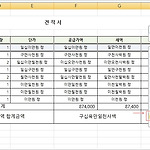 엑셀 행 열 숨기기 취소한번에하기.
엑셀 행 열 숨기기 취소한번에하기.
많은양의 데이터표가 있어서 편집을 해야하는 경우 어디서부터 수정을 해야할지 너무 복잡한 경우가 있답니다. 복잡한 행이나 셀을 단순화 시키고자 중요하지 않은 부분을 삭제하지 않고도 보이지 않게 하고 싶다거나 인쇄(출력)을 할때에 특정한 셀열이나 행열을 삭제하지 않고 숨겨서 출력하고자 할때에 기능을 활용해 볼수가 있답니다. 반대로 이미 작성된 문서를 불러왔지만 숨겨진 행이나 열 그리고 시트가 있어서 문서가 부자연스럽다면 숨겨진 문서를 취소(해제)하여서 모든 데이터를 확인할수가 있습니다. ■ 숨기기 기능은 기본메뉴에서 쉽게 찾아볼수가 있으므로 알고보면 매우 간단합니다. 먼저 숨기고자 하는 열이 있다면 아래의 예제에서 보는것과 같이 열을 선택한 상태에서 우클릭하여 메뉴를 불러온후에 '숨기기' 를 합니다. ■ 기..
 윈도우10 컴퓨터 바탕화면 바꾸기 온라인 테마.
윈도우10 컴퓨터 바탕화면 바꾸기 온라인 테마.
몇년전에 익숙했던 모니터화면이 지금은 너무 작게 느껴지기도 한답니다. 그만큼 모니터 화면이 커지고 해상도가 높아저서 한화면에 한가지만 작업하지 않고 멀티로 문서작성과 게임등을 동시에 실행하는 경우가 많은데요. 윈도우에서 기본으로 제공하고 있는 바탕화면이나 테마의 경우 마음에 드는게 없다면 마이크로소프트 공식홈에서 지원하고 있는 온라인 테마를 활용해 볼수가 있습니다. ■ 사용자 취향에 맞는 바탕화면의 이미지나 테마가 없다면 '온라인 테마' 에서 찾아보세요. 먼저 장르별로 바탕화면(테마)를 선택하고자 한다면 아래의 그림과 같이 바탕화면에서 우클릭하여 '개인 설정' 메뉴를 선택하여 설정 대화창을 불러옵니다. ■ 설정창을 불러왔다면 '테마 > 테마설정' 을 선택하게 되면, 개인설정 대화창에서 '온라인으로 추가 ..
 한글 한자로 변환 단어등록하기.
한글 한자로 변환 단어등록하기.
한글로 문서를 작성하면서 이력서나 상호명등을 한자로 입력해주어야 하는경우가 있답니다. 한글에서는 기본적으로 이미 등록되어 있는 한자 단어 사전이나 사용자가 등록한 사전을 이용하여 한글을 한자로 변환할수가 있습니다. 주로 사용하게 되는 한자는 대부분이 등록이 되어져 있으며 해당하는 단어를 찾아서 변환할수도 있지만 자주사용하는 한자를 등록하여 일일이 찾지 않고도 바로 찾아서 불러올수도 있답니다. ■ 한글을 한자로 변환하기 위해서는 단어를 드레그하여 블록지정하거나 커서 위치를 단위 뒤쪽에 두면 된답니다. 그리고 '입력 > 한자 입력 > 한자로 바꾸기' 메뉴를 선택합니다. 한자로 바꾸기 단축키는 'F9' 키 입니다. ■ 한자로 바꾸기 설정창을 불러왔다면 한자목록에서 해당하는 단어목록을 보여주게 되며 그중에 원하..
 리얼텍 랜카드 드라이버(Realtek PCIe GBE Family Controller) 내려받기.
리얼텍 랜카드 드라이버(Realtek PCIe GBE Family Controller) 내려받기.
[ 관련글 ] - 2019.09.09 리얼텍 사운드 드라이버 설치및 확인 - 2019.08.14 인텔 칩셋 드라이버 다운 설치방법. - 2019.07.03 컴퓨터 정리 프로그램 ccleaner 사용방법. - 2019.07.01 스파이웨어 제거 프로그램 도구 사용방법. 우리가 알고있는 랜카드는 PC와 인터넷회선을 연결해주는 하드웨어 장비로 대부분이 리얼텍(Realtek) 제품군을 장착하고 있답니다. 특히, 인터넷 연결이 안되는 경우로 랜카드 드라이버 설치가 제대로 되지않았거나 고장난경우등을 들수가 있습니다. 현재 사용하고있는 윈도우7/8.1/10 이상의 운영체제는 랜카드를 자동으로 인식하여 연결되는 경우도 있지만 인터넷이 안된다면 사용자가 직접 랜드라이버를 수동으로 찾아서 설치해 주시면 됩니다. 리엘텍(R..
 엑셀 메모삽입 기능 인쇄 단축키 활용하기.
엑셀 메모삽입 기능 인쇄 단축키 활용하기.
엑셀문서도 다른문서들과 마찮가지로 단어나 문장등의 부과설명을 추가하기 위해서 '메모' 기능을 사용할수가 있답니다. 일반적으로 여백으로 표시가 되지만 엑셀의 경우에는 추가한 메모가 셀옆에 나타나게되며 추가설명이 가능합니다. 셀의 내용에 따로 부과설명을 하기 위해서 메모기능을 활용하게 되면은 노란박스가 셀 옆에 붙어서 나타나게 되며 추가된 메모박스를 표시, 숨기기, 삭제등이 가능하며 단축키로도 메모기능을 표시할수가 있답니다. ■ 일반적으로 엑셀의 경우 셀에 제목이나 데이터가 들어가게 되며 내용이 무엇인지 부연설명을 하기 위해 메모기능을 사용합니다. 메모를 추가하기 위한 셀을 선택후에 '검토탭 > 새메모' 를 아래의 그림과같이 선택합니다. 메모추가 단축키는 'Shift + F2' 키 입니다. ■ 메모를 추가하..
 컴퓨터 예약종료 셧다운 명령어이용하기.
컴퓨터 예약종료 셧다운 명령어이용하기.
컴퓨터(PC)를 사용하면서 윈도우 업데이트를 진행허거나 바이러스 검사를 할때에 한참을 모니터만 처다보면서 기다려야 하는 경우가 있답니다. 빨리 진행하고 종료하고 싶은데 한참을 기다려야한다면 매우 번거롭죠. 이러한 경우에 프로그램을 설치하지 않고 윈도우 셧다운 명령어를 사용한다면 예약시간을 설정하여 예약종료를 할수가 있습니다. 예약종로를 하기위해 관련 소프트웨어를 설치할수도 있지만 메모리를 차지하므로 간단한 명령어로 예약시간을 설정하여 사용자가 원하는 시간에 컴퓨터를 종료할수가 있답니다. 셧다운(Shutdown) 명령어를 이용하여 시스템 예약종료 기능에 대해서 살펴볼까요. 먼저 셧다운 명령어를 실행하기 위해서는 Ctrl 키 바로 옆에 있는 ' 윈도우키 + R ' 단축키를 눌러서 실행창을 불러옵니다. ■ 불..
 한글 줄간격 줄이기 늘리기 단축키활용.
한글 줄간격 줄이기 늘리기 단축키활용.
한글로 문서를 작성할때 텍스트의 가독성을 높여주기 위해서 줄간격을 조절하기도 한답니다. 기본 줄간격은(행간격)은 160% 높이로 되어 있지만 예제에 따라서 조절해야할때가 있습니다. 한글에서 줄사이의 간격을 줄간격이라고 하고 글자사이의 간격은 '자간' 이라고 합니다. 줄간격이란? 위줄의 상단에서 부터 아래줄의 상단까지의 세로 간격을 말합니다. 참고로 문단은 키보드의 엔터키로 줄바꿈하여 만들어지며 단어 하나를 입력하여 엔터를 쳐서 줄바꿈 하게되면 그 단어를 문단으로 나눕니다. 문장도 마찮가지로 엔터를 쳐서 줄하꿈하면 그 문장은 문단이 되는것입니다. ■ 기본설정으로 문서를 열고 텍스트를 작성하게 되면 기본값으로 아래의 그림과 같이 줄간격은 160% 으로 되어져 있답니다. 줄간격을 사용자가 임의대로 조절하기 위..
 던파 어썰트모드 퀘스트로 영웅의 증표 모우기.
던파 어썰트모드 퀘스트로 영웅의 증표 모우기.
어썰트모드로 진입하기 위해서는 할렘지역의 에픽퀘를 전부 클리어해야만 활성화가 된답니다. 만렙에 가까워질수록 난이도가 높은 던전등에서 파밍을 해야하지만 장비가 부실하다면 갈수록 던전을 클리어하는것이 어렵게 느껴진답니다. 다들 목적은 같겠지만 어썰트모드를 클리어하게 되면 '영웅의 증표' 라는 아이템을 획득할수가 있으며 모우는 목적은 95렙 레전더리 장비세트 얻기 위함으로 티모스 NPC가 한부위당 영웅의증표 400개로 판매를 하고 있답니다. ■ 먼저 할렘지역에서 어썰트 모드 던전을 진입하기 위해서는 할렘지역을 전부 클리어후에 에픽퀘 센트럴파트에서 전해진 소식 까지 왔다면 외전퀘 '[어썰트모드] 숨어둔 그림자' 를 선택하여 클리어해야만 합니다. ■ 숨어둔 그림자 외전퀘를 클리어하였다면 외전퀘 '특별 보급' 퀘를..
 무료 이미지 편집 프로그램 포터플버전.
무료 이미지 편집 프로그램 포터플버전.
우리가 사진등을 편집하기 위해서는 편집 프로그램이 필요하며 윈도에서 기본지원하고 있는 그림판툴의 경우에는 간단한 자르기, 텍스트넣기 정도뿐이 안되므로 포토샵과 같은 프로그램을 필요로 합니다. 이미지를 편집하기 위한 소프트웨어로 간편하게 사용할만한 김프는(GIMP)는 자유로운 소프트웨어로 1995년 부터 시작 하여 여러명이 개발하게된 포토샵과 같은 프로그램으로 포터블버전을 지원하고 있습니다. 김프는 이미지 편집 프로그램으로 사진보정, 이미지 제작작업을 위한 무료로 누구나 사용이 가능한 프로그램이며 다양한 기능을 가지고 간단한 페인트 작업, 사진보정, 프로세싱 시스템, 이미지 렌더링, 이미지 포맷형식 변환등의 기능을 포함하고 있답니다. 김프(GIMP)는 어도비 포토샵을 대체할수 있는 소프트웨어이며 디지털 그..
 엑셀 데이터 유효성 검사, 목록박스 만들기.
엑셀 데이터 유효성 검사, 목록박스 만들기.
엑셀의 데이트 유효성 검사 기능은 만들어진 표에 목록박스를 추가하여서 셀에 사용자가 원하는 데이터값을 선택할수가 있습니다. 주로 실무에서는 엑셀로 양식을 배포하여 다른사람이 그 양식을 편집할때가 있습니다. 담담업무를 맏고 있는 사람이 보내온 엑셀파일을 편집해야하는경우 매우 귀찮을수가 있고 업무시간을 허비하게 되는데 이러한 경우에 입력할 데이터값을 미리 '데이터 유효성 검사' 기능으로 정해둔다면 좀더 손쉽게 작업을 할수가 있답니다. ■ 많이 사용하는 기능으로는 사용자가 선택할 목록이 나타나게 하는것입니다. 예제로 소속 부서명과 직급을 목록박스로 만들기 위해서 박스를 추가하고자하는 셀을 드레그 하여 선택하여 '데이터탭 > 데이터 유효성 검사' 를 아래의 그림과 같이 선택합니다. ■ 데이터유효성대화창을 불러왔..
 포토샵 이미지(사진) 겹치기.
포토샵 이미지(사진) 겹치기.
이미지 편집툴인 포토샵에서 매우 유용하게 사용하능 기능중에 하나로 사진 합성을 들수가 있답니다. 두장의 이미지를 사용하여 하나의 사진으로 만드는것은 다양한 기능을 복합적으로 이용하여 만들어 내는것입니다. 실제로 포토샵을 처음다루는 사용자라고 하더라도 까다로운 작업이 아니므로 기본만 알고 있다면 누구나 어렵지 않게 멋진 합성(겹치기) 사진을 만들어 낼수가 있답니다. 두장의 이미지를 이용하여 원본사진에 배경사진을 이용하여 멋진사진으로 만들어보고자 합니다. ■ 먼저 새로운 문서(file > new)를 합성하고자하는 사진의 크기로 만들어서 원본이미지를 아래와같이 추가합니다. 이미지 추가는 'file > open' 메뉴로 불러와서 이미지전체선택후에 새문서에 붙어넣기를 해주시면 됩니다. ■ 다음은 배경으로 사용할 ..
 윈도우7 백업 및 복구 설정하기.
윈도우7 백업 및 복구 설정하기.
오래전에 사용하고 있는 노트북(PC)등은 윈도우7 운영체제를 꾸준히 사용하다보면 여러가지 오류등이 발생하여 포맷을 해야하는 상황이 생길수가 있답니다. 윈도우7 버전은 자체적으로 복원기능을 포함하고 있어서 굳이 포맷을 하지 않더라도 미리 백업을 받아놓는다면 이전의 상태로 되돌리는것이 가능하답니다. 윈도우7(Windows7)로 백업기능은 사용자의 데이터 파일을 복사본으로 선택하여 하드드라이브에 생성할수가 있답니다. 주기적으로 백업을 설정해 놓거나 사용자가 직접 수동으로 백업을 하거나 예약작업을 통해서 주기적으로 백업도 가능하답니다. ■ 윈도우7 운영체제를 사용하고 있다면 백업및 복원(복구)기능으로 사용자의 데이터를 언제든지 복원할수가 있답니다. 먼저 하단의 윈도우버튼을 선택하여 실행창에 아래의 그림과 같이 ..
 한글 형광펜 지우기, 인쇄형광설정하기.
한글 형광펜 지우기, 인쇄형광설정하기.
한글문서를 작성하다보면 텍스트에 강조하고자 하는 부분이 있을수가 있답니다. 필기할때와 마찮가지로 중요한 단어나 문장에 형광색을 칠하는것과 같이 한글에서도 중요한부분의 텍스트를 칠할수있는 기능이 포함이 되어져 있습니다. 한글에서의 기본적인 기능인 서식도구를 활용하게 되면은 형광색 기능으 포함되어져 있으며 색상, 굵기나 크기가 정해져 있으므로 사용자가 원하는 색상만을 선택하여서 텍스트 영역에 드레그하여 색상을 입힐수가 있답니다. 형광펜의 크기는 텍스트크기에 맞게 일정하게 칠해지며 색상을 정한뒤에 텍스트를 드레그하면 설정한 색상을 입히게 됩니다. 또한, 인쇄할때 형광색이 나오지 않는다면 간단한 설정으로 나오게 할수가 있습니다. ■ 먼저 한글에서 현광펜을 사용하기 위해서는 '보기메뉴 > 도구 상자 > 서식' 을..
 바탕화면의 컴퓨터 아이콘 바꾸기.
바탕화면의 컴퓨터 아이콘 바꾸기.
지금의 윈도우환경에서는 프로그램등을 실행하기 위한 아이콘 선택으로 사용자가 활용하기에 매우 편리해 졌다고 할수가 있답니다. 윈도우의 바탕화면에 나타나는 기본적인 아이콘으로는 내컴퓨터, 휴지통, 내문서등이 있으며 그림판, 메모장, 시계, 달력등의 아이콘이 있습니다. 바탕화면에 있는 '내컴퓨터(내 PC)' 아이콘의 경우에는 하드웨어장치를 인식하여 장치및 드라이브의 로컬디스크나 폴더등을 한눈에 확인할수가 있으며 작업표시줄에 있는 파일탐색기를 통한 동영상, 문서, 바탕화면, 사진, 음악폴더등을 불러올수도 있습니다. ■ 간단한 설정으로 바탕화면에 있는 내컴퓨터 아이콘을 만들거나 변경할수가 있답니다. (컴퓨터)아이콘을 변경하기 위해서는 바탕화면에서 마우스 우클릭하여 '개인설정' 메뉴를 선택후에, '바탕화면 아이콘 ..
 엑셀 표시형식 - 쉼표스타일 소수점 자리수 설정하기.
엑셀 표시형식 - 쉼표스타일 소수점 자리수 설정하기.
엑셀에서 숫자를 입력하여 계산할때에 주로 금액을 단위별로 쉼표(콤마)나 소수점, 그리고 자리수를 늘리거나 줄여주면 금액의 크기를 사용자가 쉽게 구분할수가 있습니다. 데이터 금액을 나타낼때 숫자가 있다면 자동으로 쉼표, 소수점등을 적용해 볼수가 있답니다. 이번에는 엑셀 표에 입력되는 숫자의 금액표시에 주로 사용되어지는 쉼표 스타일 적용과, 소수점 자동입력 설정, 금액의 자리수를 늘리거나 줄임을 설정등을 적용해 보고자 합니다. ■ 아래의 표에서 보는것과 같이 예제로 금액의 단가를 입력해 보았습니다. 단가나 금액에 숫자를 넣어주어 쉼표가 없다면 구분하기가 어렵겠죠. 데이트 숫자에 쉼표를 적용하기 위해서는 적용하고자하는 숫자를 선택하여 '쉼표 스타일' 누르면 1000단위로 쉼표를 표시하게 됩니다. ■ 합계에서 ..
 던파 차원의틈 레전더리 세트 획득하기.
던파 차원의틈 레전더리 세트 획득하기.
어느정도의 레벨이 오르게 되면 장비에 신경을 쓰게 되며 85렙 이상부터는 레전더리 무기, 방어구, 악세서리를 얻을수가 있답니다. 레전더리 장비는 경매장을 통해서 구하는 레어보다 옵션이나 등급이 매우 높으므로 세팅을 해두면 좋답니다. 85렙이상이 되었다면 세인트 혼 맵에 입장할수가 있으며 캡틴 루터 NPC에게 말을 걸어 퀘를 진행할수가 있습니다. 루터상점을 열어보면 레전더리 세트로 위대한 영광, 애끓는 비탄, 피묻은 비명, 그라시아 가문의 유산, 붉게 물든서넠등을 구매할수가 있답니다. 위와같은 레전더리 세트를 루터에게서 구매하기 위해서는 고대 기억의 조각 600개가 필요하며 고대의 조각은 차원의틈 던전을 클리어시에 일정하게 얻을수가 있으니 어느정도 난이도가 있으니 렙을올리고 입장하는것이 좋답니다. ■ 퀘스..
 페이스북 프로필사진 삭제, 추가하기.
페이스북 프로필사진 삭제, 추가하기.
우리가 주로사용하고 있는 페이스북(facebook)은 PC및 모바일앱에서 오프라인친구들 뿐만 아니라 관심분야의 사람들과의 정보교환을 하기위해서 개인 홈페이지로 간단히 꾸며서 사용하기도 한답니다. 사용자 누구나 페북을 가입하여 개설할수가 있으며 다른사람들에게 보여주기 위한 프로필과 사진을 업로드할수가 있으며 프로필 사진의 경우 사용자가 글을 작성할경우 다른사람에게 보여지므로 개인사진이나 관련된 사진을 추가할수가 있습니다. 일반적으로 페북을 개설시에 프로필사진을 추가하게 되며 나중에 사용자가 원하는 사진으로 삭제하거나 추가할수가 있답니다. 이미 등록된 프로필사진이 있다면 삭제하여 새로운 사진으로 추가해 보고자 합니다. ■ 먼저 페이스북에 등록되어있는 프로필사진을 삭제하기 위해서는 사용자계정을 로그인하여 아래..
 한글 화살표, 색상 모양 크기변경 그리기.
한글 화살표, 색상 모양 크기변경 그리기.
한글문서의 경우에는 일반적으로 텍스트나 표를 작성하는데 사용하지만 간단한 그리기툴을 지원하고 있어서 선, 도형, 화살표등을 사용하여 사용자가 필요한 개체를 불러와서 색상, 종류, 모양에 따라서 원하는형태로 그리는것이 가능하답니다. 한글로 도형이나 선모양등의 그리기기능은 한정적일수도 있으나 기본툴을 사용한다면 도형뿐만 아니라 화살표의 종류, 두께, 색상등 다양하게 원하는 형식으로 문서내에 넣어주는것이 가능합니다. '그리기' 기능을 활용하여 화살표를 다양하게 만들어보도록 하겠습니다. ■ 한글과컴퓨터는 메뉴에서 그리기툴을 안보이게 하거나 활성화를 시켜줄수가 있으며, 만약 툴이 보이지 않는다면 '보기 > 도구 상자 > 그리기' 를 선택하여 체크를하면 그리기툴을 활성화시켜줄수가 있답니다. ■ 아래의 그림에서 보는..
 컴퓨터 한글이 안쳐질떄 오류해결하기.
컴퓨터 한글이 안쳐질떄 오류해결하기.
우리가 사용하고 있는 PC 윈도우 운영체제에서는 한글과 영문자판으로 나누어져 있지만 한/영 자판을 아무리 눌러봐도 키가 먹히지 않거나 영문만 써지는 경우가 간혹가다 발생하게 된답니다. 보통 이러한 원인은 웹브라우저에서의 입력창에 오류가 생기거나 프로그램상의 오류일수가 있답니다. 이처럼 한영자판이 먹통인 경우라면 컴퓨터를 재부팅하면 해결이 될수도 있겠지만 재부팅하는 시간이 많이 소요가 되고 해결이 안될수가 있는데요. 임시 방편으로 웹브라우져창에서 한글자판이 안먹히는 경우에 메모장을 불러와서 한/영 자판을 누르고 검색창에 입력하고자하는 한글을 쓰고나서 ' ctrl+c(복사) > 인터넷창에 ctrl+v(붙어넣기)를 해줄수도 있답니다. ■ 첫째, 먼저 한영키가 제대로 실행이 되는지를 확인해 보기 위해서는 윈10..
 엑셀 서식복사 단축키 활용하기.
엑셀 서식복사 단축키 활용하기.
기본적으로 서식이란 서류를 꾸미는 일정한 양식을 말하는것이랍니다. 엑셀의 경우에는 서식은 '셀서식'을 의미하며 셀안에 입력되는 데이터의 표시형식이나 텍스트 글꼴, 글꼴크기, 셀의 테두리 선, 셀의 채우기 색깔등을 지정하는 것을 의미합니다. 다시말해서 사용자가 셀을 노랑색으로 채우거나 데두리는 검정색 두꺼운선을 넣거나 글꼴을 지정하거나 이러한 설정하는것이 셀서식이라고 할수가 있답니다. 그렇다면 서식복사는 말그대로 셀의 내용은 그대로 두고 셀서식을 복사하는 기능을 말합니다. 예를들어서 같은형식의 표나 자료를 만들어야 할때에 엑셀 서식복사 기능을 활용하여 그대로 적용해 줄수가 있습니다. 만들어둔 셀서식을 복사하여 한두개의 셀의 내용에 서식을 그대로 적용할수있여 매우 유용한 기능이라고 할수가 있답니다. ■ 예제..